Acer A1-810 User Manual [tr]

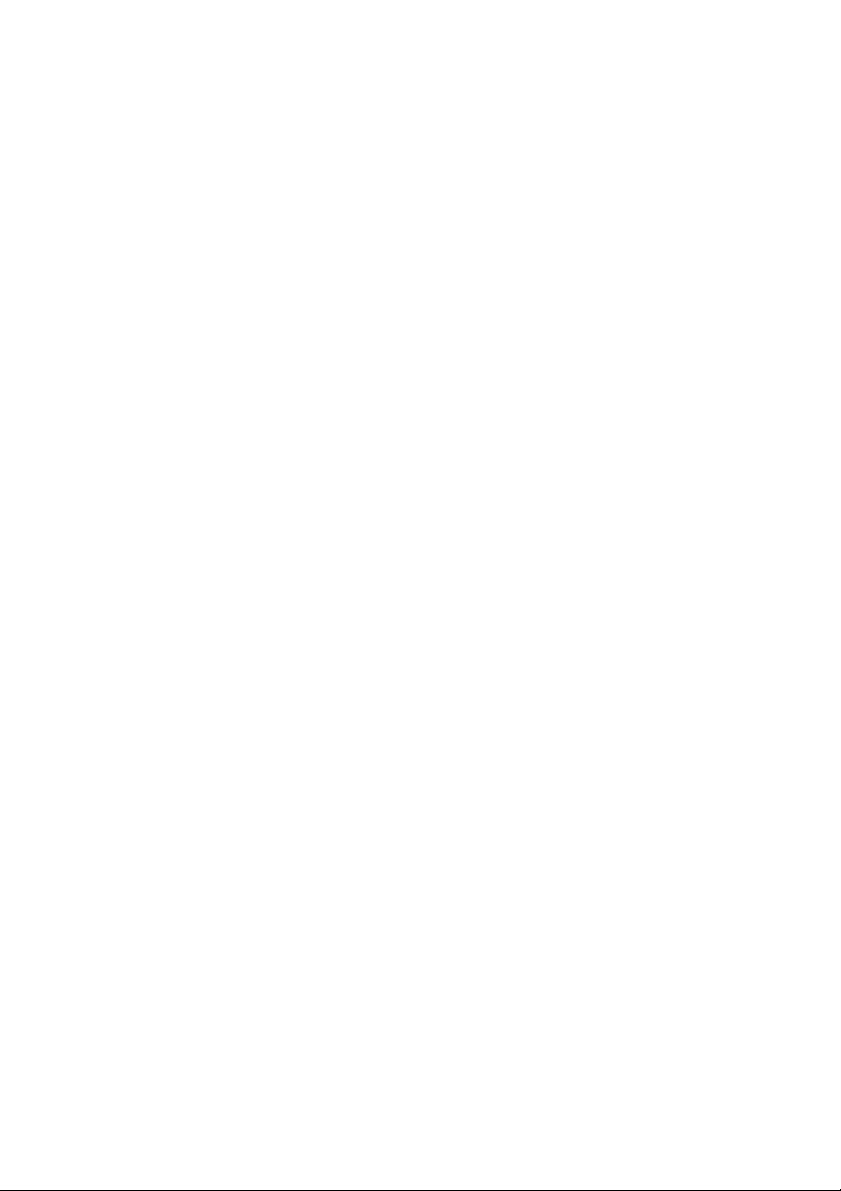
2
© 2013. Tüm Hakları Saklıdır.
Acer Iconia Kullanım Kılavuzu
Model: A1-810 / A1-811
Bu değişiklik: 4/2013
Acer Iconia
Model numarası:..............................................................................................................
Seri numarası
*:................................................................................................................
Satın alma tarihi:..............................................................................................................
Satın alma yeri: ...............................................................................................................
* Not: Bkz. "Seri numarasını nerede bulabilirim?" sayfa 45.
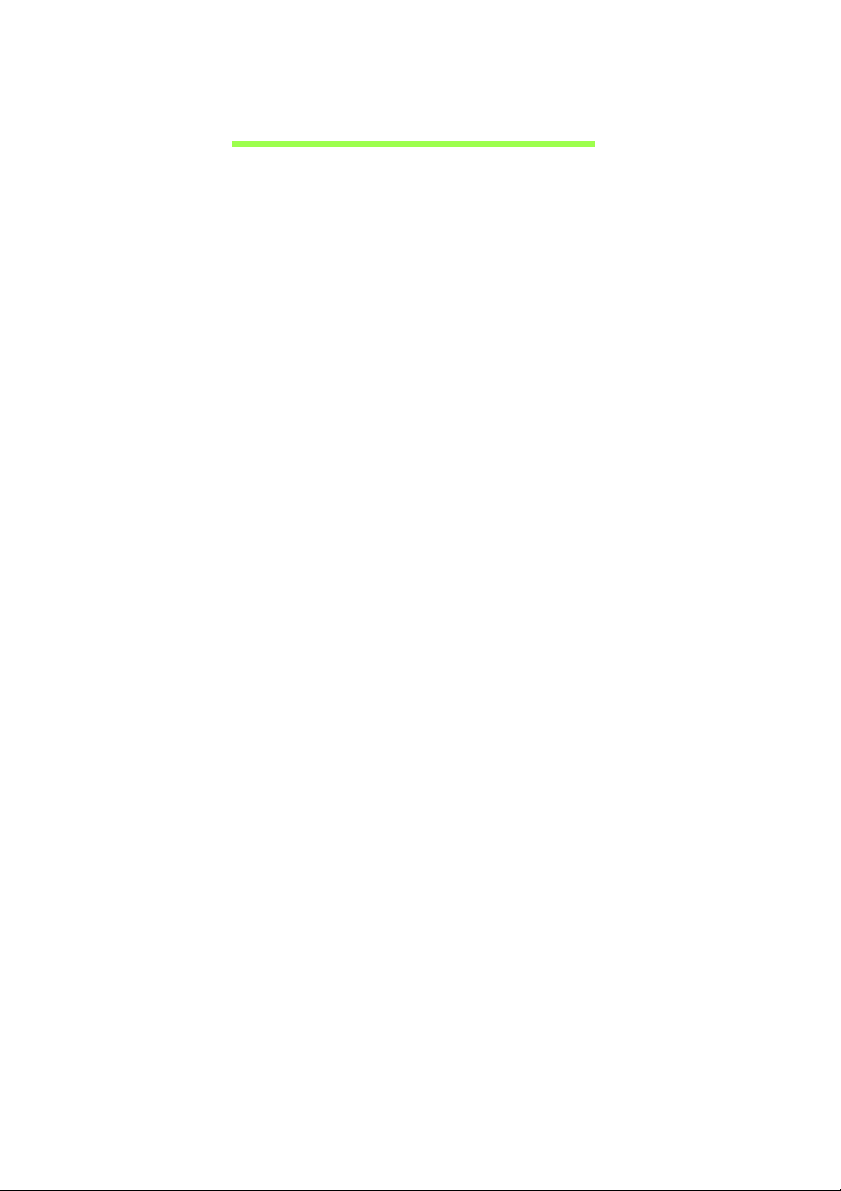
İçindekiler tablosu
3
Tabletinizi tanıma 4
Özellikler ve işlevler........................................... 4
Ürün kaydı ......................................................... 4
Kurma 5
Tabletinizi paketinden çıkartma ......................... 5
Tabletinizi tanıma .............................................. 6
Tabletinizi kullanma 10
Tabletinizi şarj etme......................................... 10
İlk kez açma..................................................... 11
Dokunmatik ekranın kullanılması..................... 12
Giriş ekranı ...................................................... 12
Ekran klavyesinde ........................................... 18
Metin düzenleme ............................................. 19
Tabletinizi kapatma.......................................... 22
Aygıtlarınızı tabletinize bağlama 23
Elektriğe bağlanma.......................................... 23
microSD Kart takma (isteğe bağlı)................... 23
Tabletiniz ve bilgisayarınız arasında
dosyaları aktarma ............................................ 23
Bir Bluetooth aygıtı bağlama ........................... 24
Aksesuarlar...................................................... 24
Çevrimiçi olma 25
Wi-Fi bağlantılarını yönetme............................ 25
İnternette Gezinme .......................................... 25
Gmail'i Kurma .................................................. 26
E-posta oluşturma ........................................... 27
E-posta Uygulamasını Kurma.......................... 27
Çevrimiçi uygulamalar...................................... 27
Müzik ve video yürütme 32
Multimedya yürütme......................................... 32
Kişileri yönetme 33
Kamera ve video kameranın
kullanımı 36
Kamera simgeleri ve göstergeleri .................... 36
Fotoğraf çekme ................................................ 37
Video kamera simgeleri ve göstergeleri........... 38
Bir video çekme ............................................... 39
Gelişmiş ayarlar 40
Kablosuz ve Ağlar............................................ 40
Cihaz................................................................ 41
Kişisel............................................................... 42
Sistem .............................................................. 43
Tabletinizin işletim sistemini güncelleştirme .... 44
Tabletinizi sıfırlama .......................................... 44
SSS ve sorun giderme 45
Diğer yardım kaynakları ................................... 46
Life Image 47
Life Image ana sayfası..................................... 47
Teknik özellikler 49
Son kullanıcı lisans sözleşmesi 51
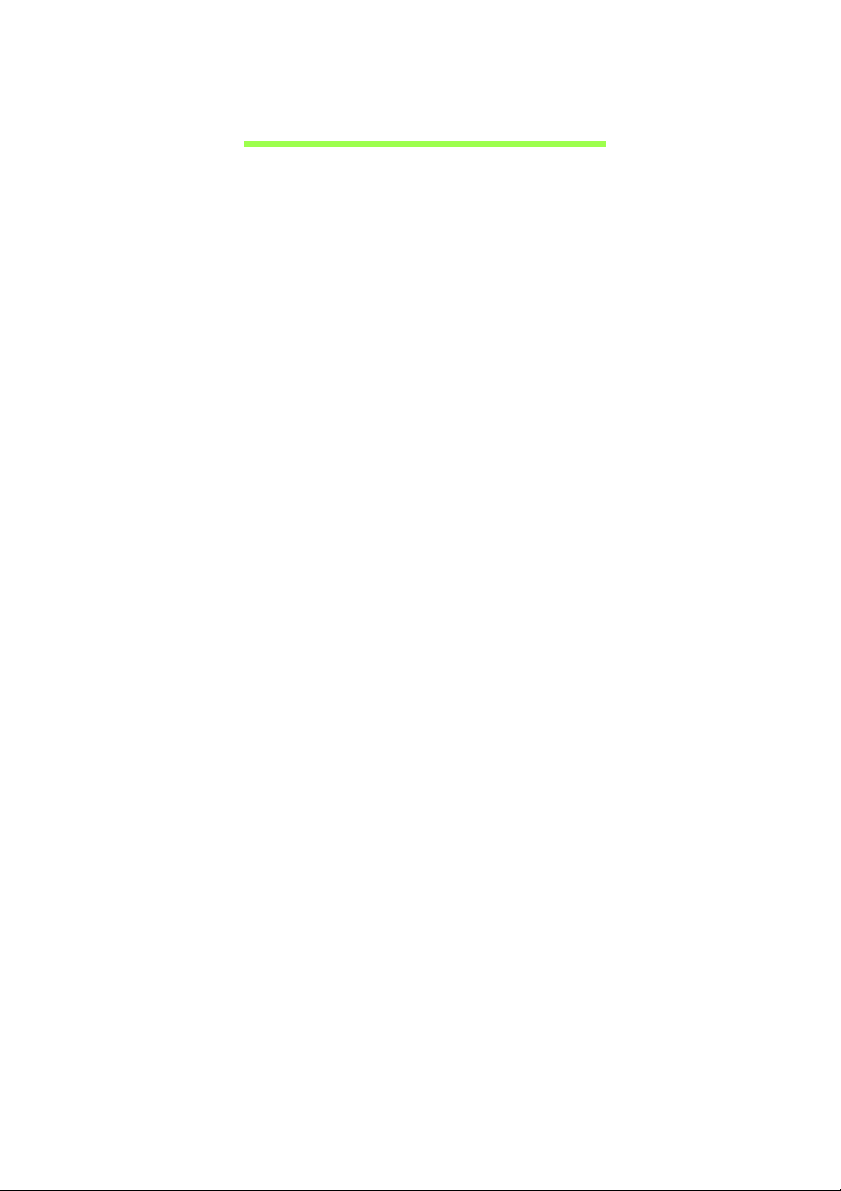
4
Özellikler ve işlevler
Tabletinizi tanıma
Özellikler ve işlevler
Yeni tabletiniz, gelişmiş ve kolay kullanımlı multimedya ve eğlence özelliklerine
sahiptir. Aşağıdakileri yapabilirsiniz:
• İnternete Bağlanmak.
•Dışarıdayken e-postalarınıza ulaşabilirsiniz.
•Kişiler ve sosyal ağ uygulamalarıyla arkadaşlarınızla iletişim kurabilirsiniz.
Ürün kaydı
Ürününüzü ilk kez kullanırken, hemen kayıt olmanız önerilir. Böylece aşağıdaki
gibi faydalı özelliklere erişim sağlayabilirsiniz:
•Eğitimli bir temsilciden hızlı hizmet alımı.
•Acer topluluğuna üyelik: promosyonlar alabilir ve müşteri anketlerine
katılabilirsiniz.
• Acer'dan en yeni haberler.
Acele edin ve kaydolun, diğer avantajlar sizi bekliyor!
Nasıl kaydolursunuz
Acer ürününüzü kaydettirmek için registration.acer.com adresindeki web
sitemizi ziyaret edin.
Aynı zamanda Ayarlar > KİŞİSEL > Kayıt'a dokunarak da kayıt
ettirebilirsiniz. Kaydın yararlarını öğrenmek için Kullanıcı Kılavuzu'na bakın.
Ürün kaydınızı aldıktan sonra güvenilir bir yerde saklamanız istenen bir onay
epostası alacaksınız.
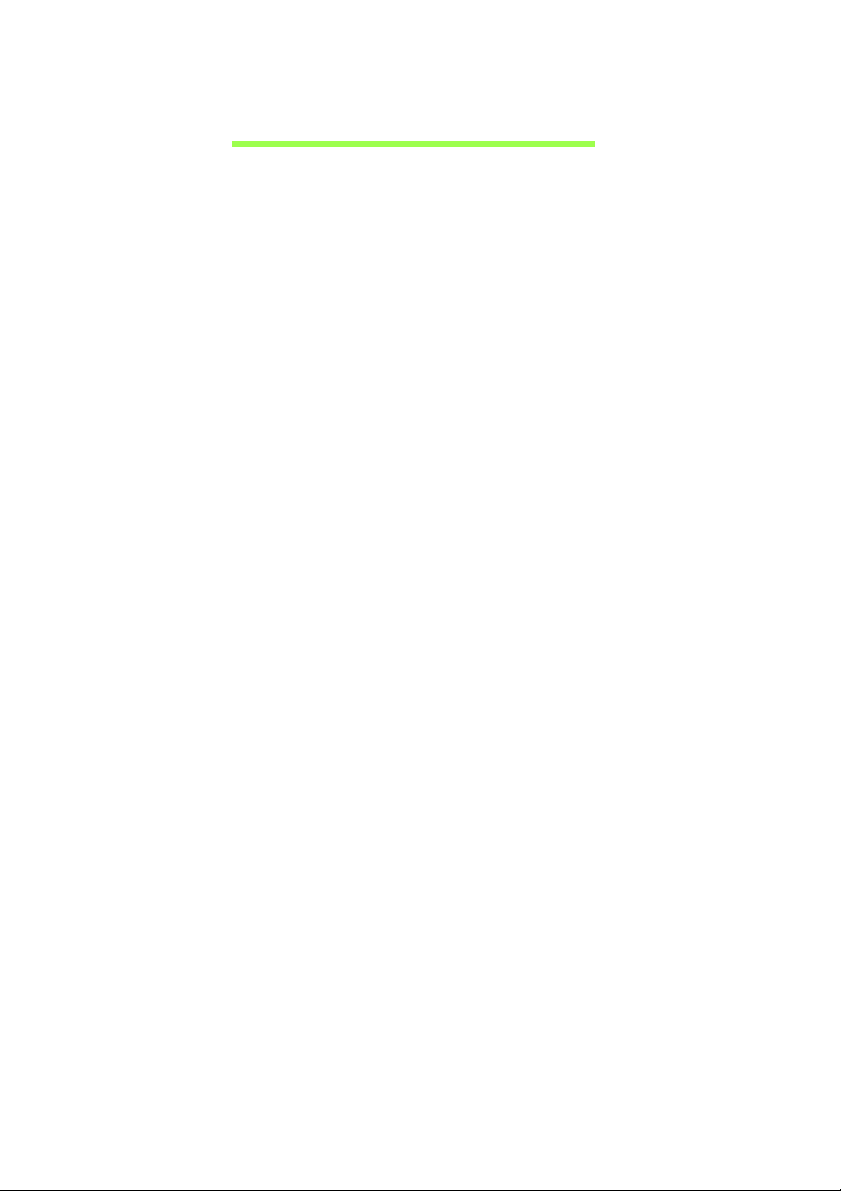
5
Kurma
Tabletinizi paketinden çıkartma
Yeni tabletiniz, koruyucu bir kutuda gelmektedir. Kutuyu dikkatli biçimde açın
ve içindekileri çıkartın. Aşağıdaki öğelerden herhangi biri yoksa ya da zarar
görmüşse hemen bayinizle görüşün:
• Acer Iconia A1
• Ayarlama posteri
• USB kablosu
• AC adaptörü
• Garanti kartı
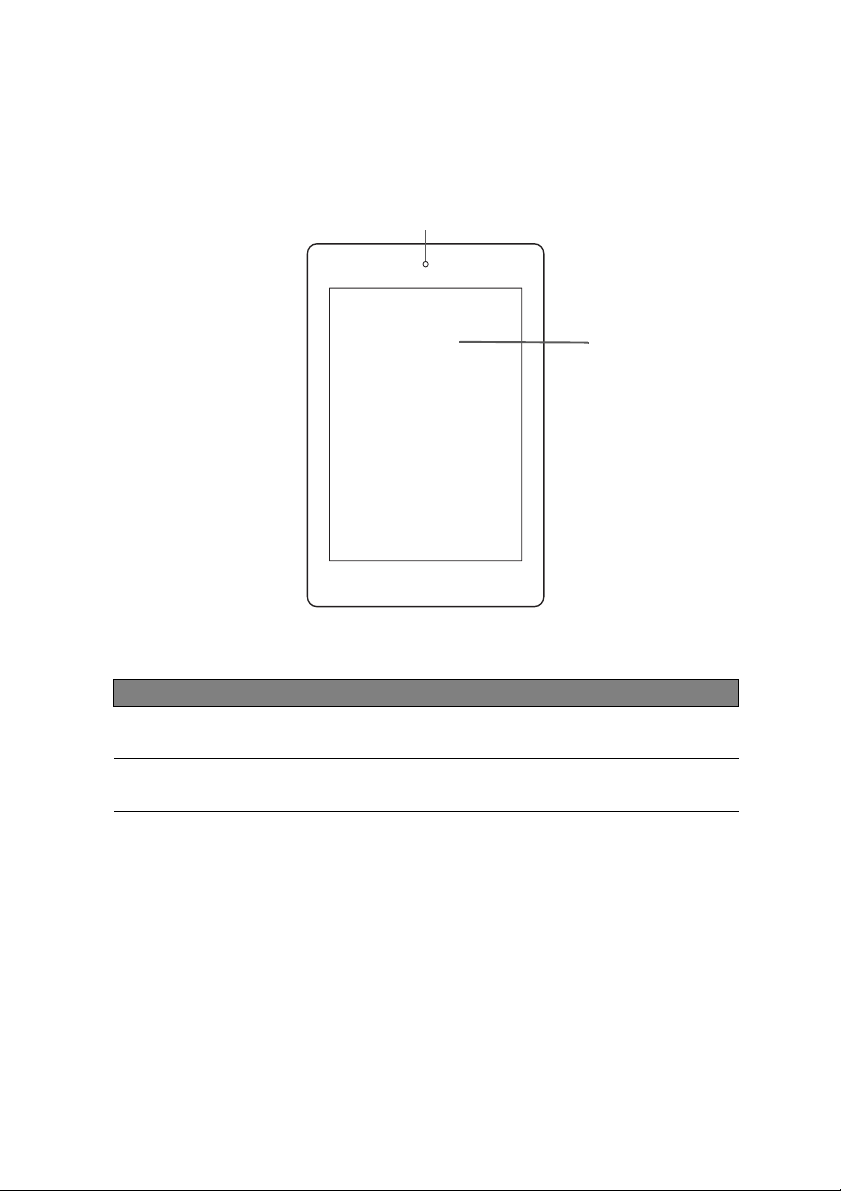
6
1
2
Tabletinizi tanıma
Ön görünüm
Tabletinizi tanıma
No. Öğe Açıklama
1 Ön kamera
2 Dokunmatik ekran
Video sohbeti ve kendi resminizi çekmek için bir
0,3-megapiksel kamera.
7,9-inç, 1024 x 768 piksel kapasitif dokunmatik
ekran.
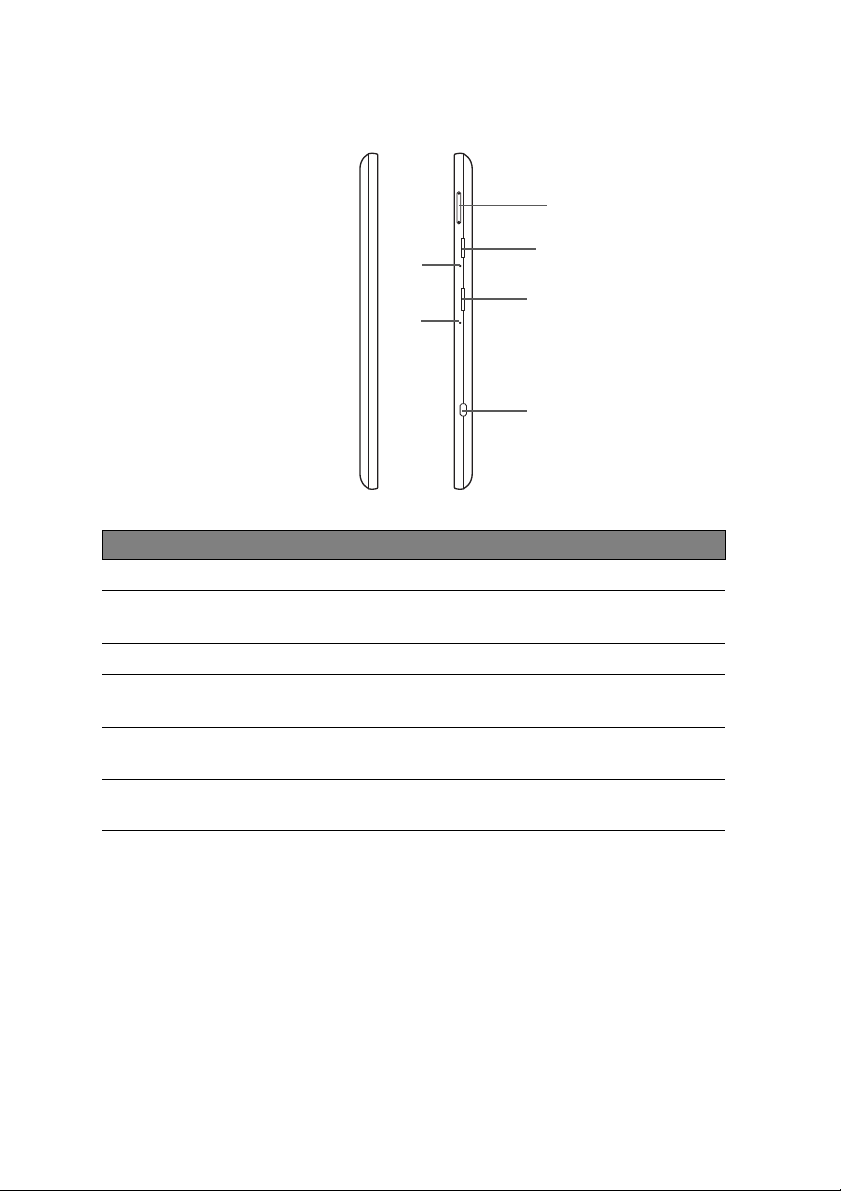
Sol ve sağ görünüm
1
2
3
4
5
6
No. Öğe Açıklama
1 Mikrofon Videolu sohbet ve İnternet aramaları için sesi alır.
2 Kapatma deliği
3 Ses kontrolü tuşu Tabletin ses seviyesini yükseltir ve alçaltır.
4 microSD Kart yuvası
5 SIM yuvası (isteğe bağlı)
Micro HDMI bağlantı
6
noktası
Tableti kapatmak için küçük bir nesne (ataş gibi)
sokun.
Yuvaya bir microSD Kart takın. Bkz. "microSD
Kart takma (isteğe bağlı)" sayfa 23.
3G bağlantı için 3G SIM kart kabul eder.
3G iletişimi etkinleştirmek için 3G SIM kart takın.
Yüksek çözünürlüklü (high definition) dijital video
bağlantılarını destekler.
7
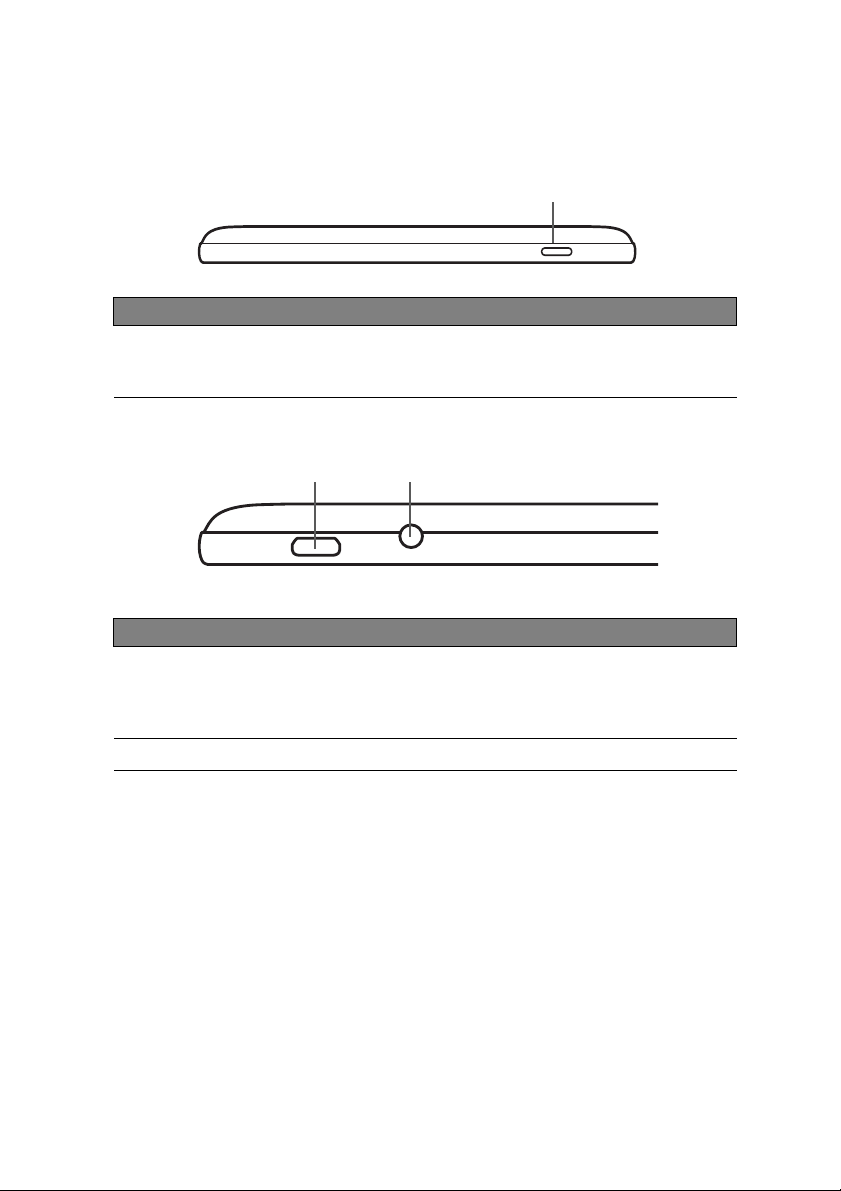
8
1
12
Üst görünüm
No. Öğe Açıklama
Tableti açmak için uzun basın, ekranı açmak/
1 Güç düğmesi
kapatmak ya da uyku moduna girmek için kısaca
basın; tableti kapatmak için basın ve basılı tutun.
Alt görünüm
No. Öğe Açıklama
Mikro USB bağlantı
1
noktası
2 3,5 mm kulaklık jakı Kulaklığa bağlanır.
Bir USB kablo ile bir bilgisayar bağlanır. OTG
işlevini destekler ve aynı zamanda AC adaptörü
için şarj bağlantı noktası olarak çalışır. Daha fazla
bilgi için bkz.
"Tabletinizi şarj etme" sayfa 10.
Tabletinizi tanıma
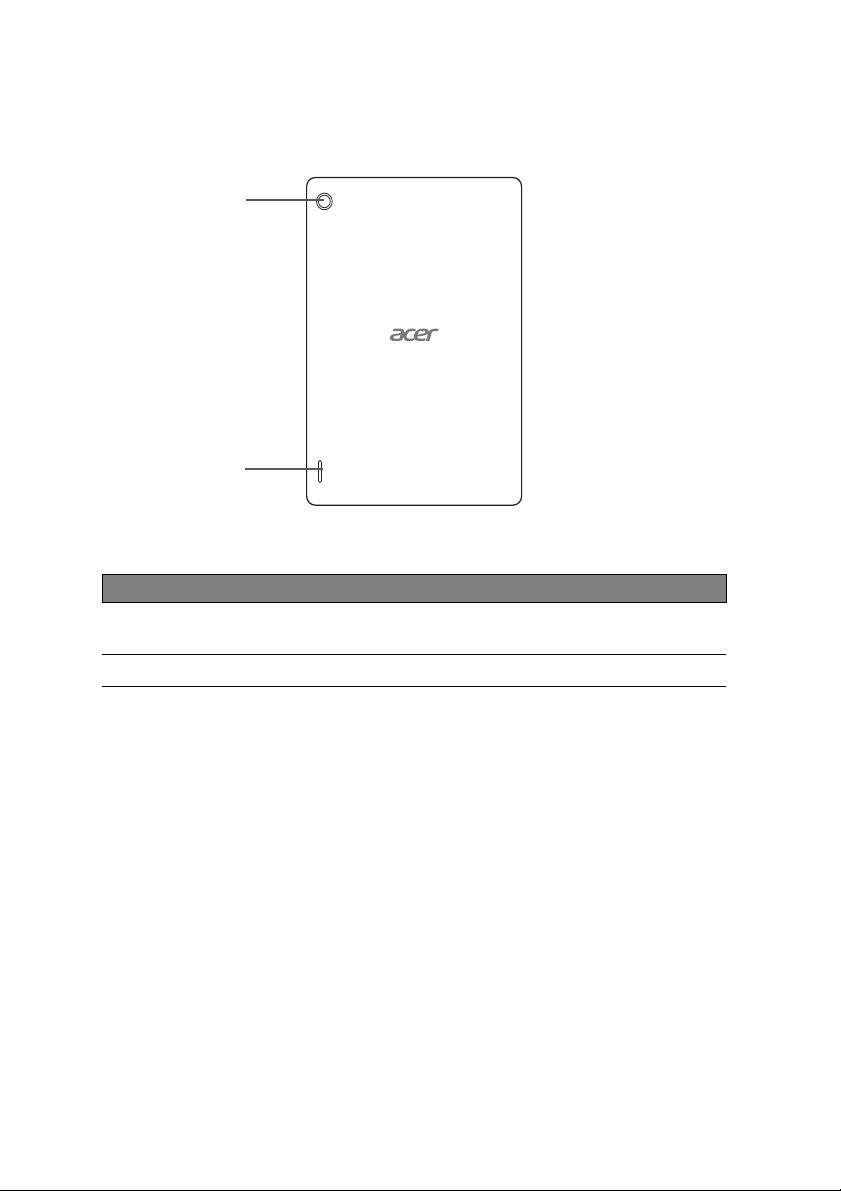
Arka görünüm
1
2
No. Öğe Açıklama
1 Arka kamera
2 Hoparlör Ses verir.
Yüksek çözünürlüklü resimler ve videolar çekmek
için 5 megapiksel kamera.
9
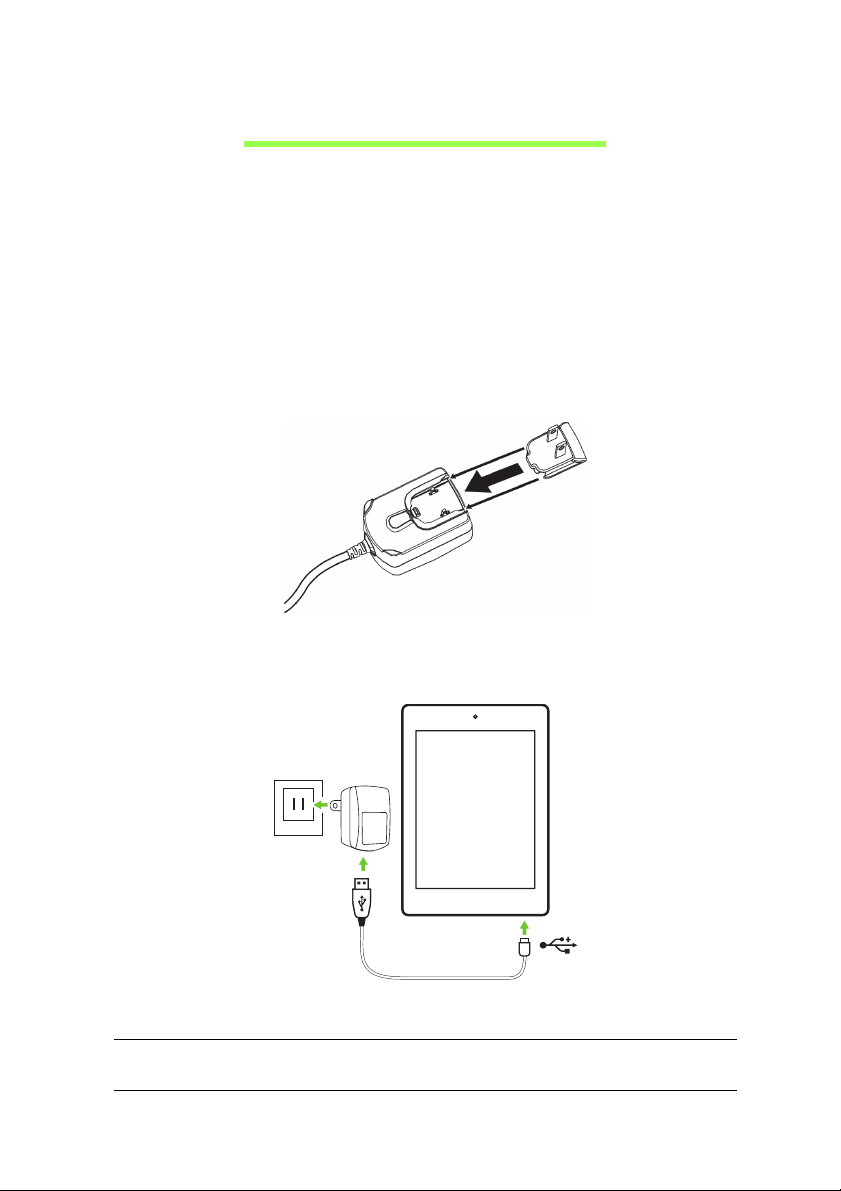
10
Tabletinizi şarj etme
Tabletinizi kullanma
Tabletinizi şarj etme
İlk kullanımda tabletinizi dört saat şarj etmeniz gerekmektedir. Bundan sonra
pili gerektiği zaman tekrar şarj edebilirsiniz.
Not: Şarj cihazı resmi yalnızca referans amaçlıdır. Gerçek yapılandırma
farklılık gösterebilir.
Elektrik adaptörünü bağlama
Yerine tıklayarak oturana kadar fiş parçasını elektrik adaptörünün gövdesinin
içine sokun.
Elektriğe bağlama
Elektrik konektörünü tabletinize takın ve elektrik adaptörü tarafını herhangi bir
elektrik prizine takın.
Not: Şarj sırasında ya da uzun süre kullanımlarda, tabletin yüzeyinin
ısınması normaldir.
Uyarı: Cihazınızı şarj etmek için yalnızca ürünle birlikte verilen
adaptörü kullanın.
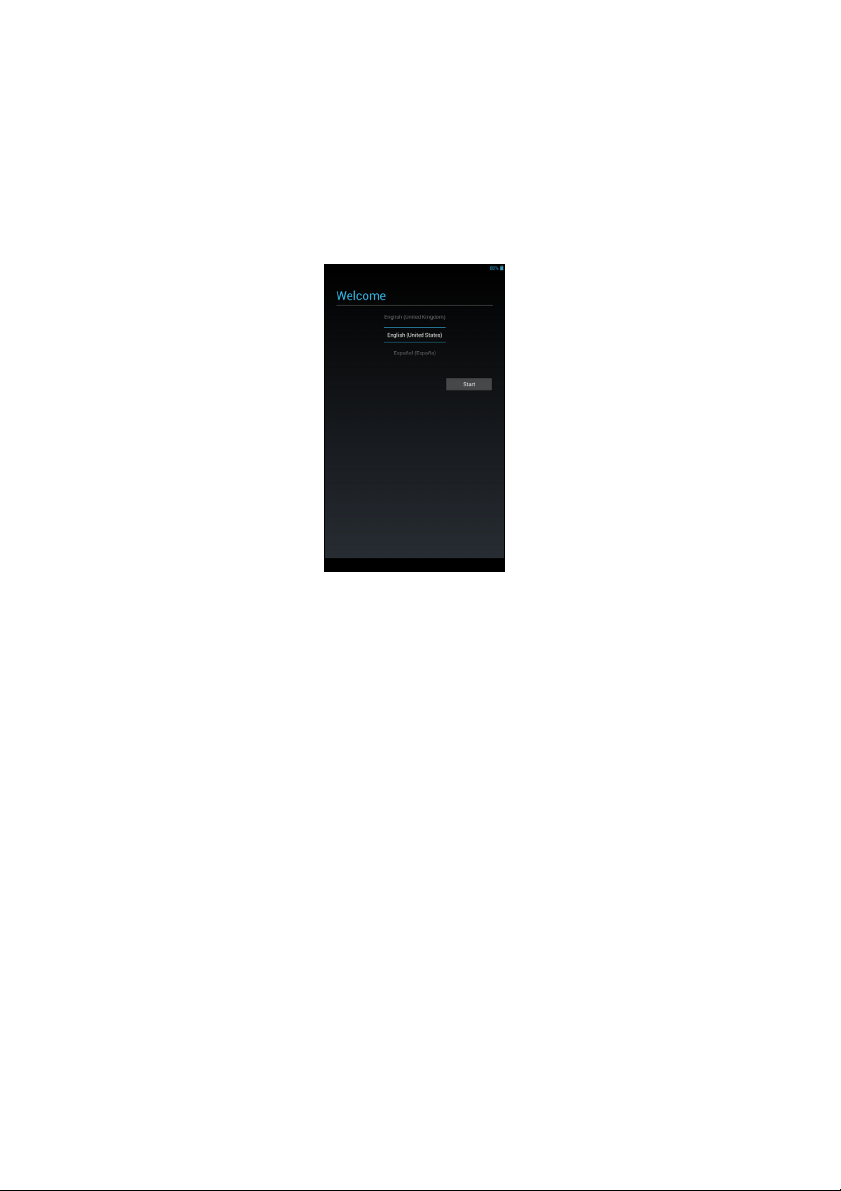
11
İlk kez açma
Tabletinizi açmak için Acer logosunu görene kadar güç düğmesine basın ve
basılı tutun. Tabletinizin açılmasını bekleyin. Tableti kullanmaya başlamadan
önce size bazı sorular sorulacaktır.
Başlamak için dokunarak dilinizi seçin ve Başlat'a dokunun. Gösterilen diğer
talimatları uygulayın.
Not: Tabletinizin ekranı kapanırsa, uyku moduna girmiştir. Güç düğmesine
kısa bir süre basarak uyandırabilirsiniz. Daha fazla bilgi için bkz.
"Tabletinizi uyandırma" sayfa 21.
Google hesabınızda oturum açın ya da yeni bir Google hesabı oluşturun
Eğer İnternet erişiminiz varsa, tabletiniz bilgileri bir Google hesabıyla
senkronize etmenize izin verir.
Açılış işlemleri sırasında kişi listenizi, e-postalarınızı, takviminizi ve diğer
bilgileri eşitlemek için kullanılacak olan bir hesap oluşturabilir ya da mevcut
hesabınızda oturum açabilirsiniz. Henüz bir İnternet erişiminiz yoksa ya da bu
özelliği kullanmak istemiyorsanız, Atla'ya dokunun.
Önemli: Gmail, Google Talk, Google Takvim ve diğer Google
Uygulamalarını kullanmak; Google Play'den uygulama indirmek;
ayarlarınızı Google sunucularına yedeklemek ve tabletinizde diğer
Google hizmetlerinden yararlanmak için bir Google Hesabında
oturum açmanız gerekmektedir.
Eğer Android 2.0 ya da sonrası yüklü başka bir aygıttan mevcut
ayarlarınızı geri yüklemek istiyorsanız, kurulum sıras
hesabınızda oturum açmanız gerekmektedir. Kurulum tamamlanana
kadar beklerseniz ayarlarınız geri yüklenmeyecektir.
ında Google
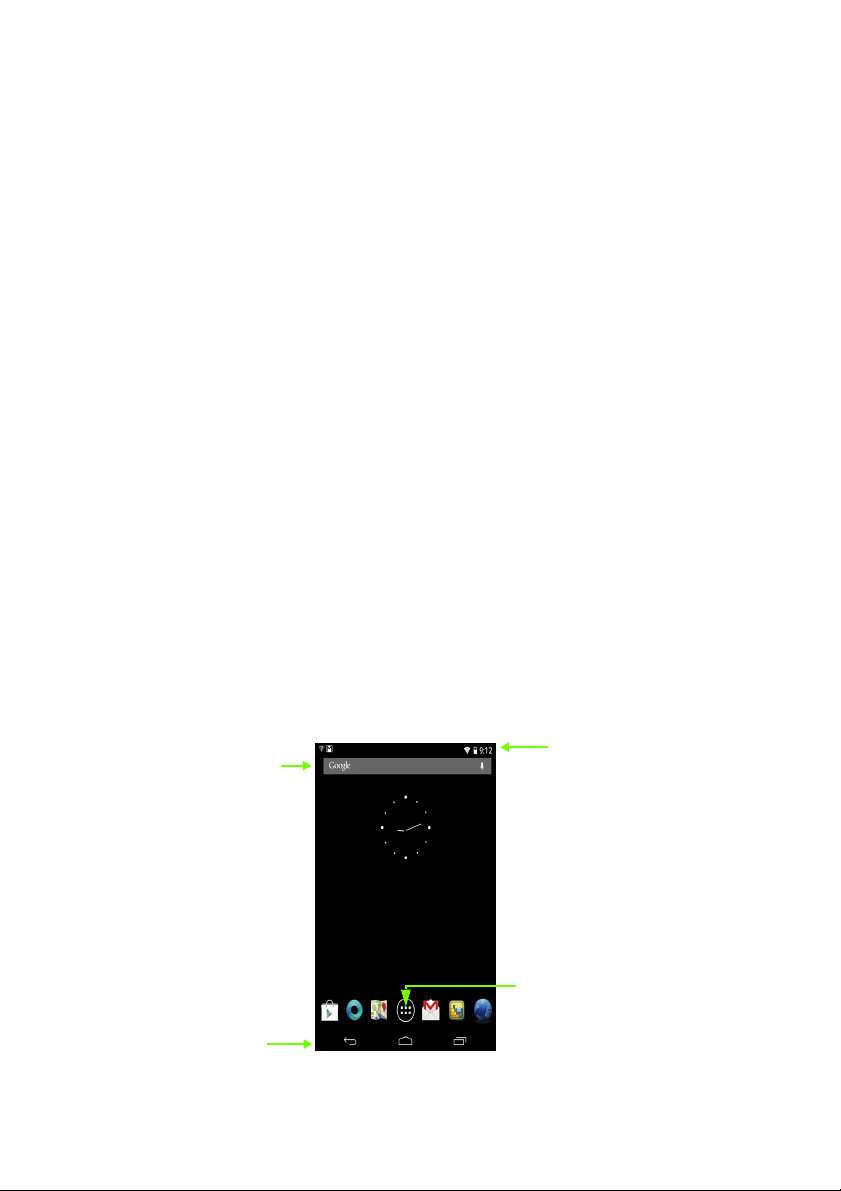
12
Ara
Hareket
Uygulama menüsü
Saat ve Durum
Not: Kişisel ve iş kişileri için ayrı hesaplar gibi birden fazla Google hesabınız
varsa, Hesap ayarları bölümünden bunlara erişebilir ve senkronizasyon
yapabilirsiniz. Bkz. "Birden fazla Google hesabı" sayfa 43.
Dokunmatik ekranın kullanılması
Dokunmatik ekranın kullanılması
Tabletinizde, öğeleri seçmek ve bilgi girmek için bir dokunmatik ekran
kullanılmaktadır. Ekrana dokunmak için parmağınızı kullanın.
Dokun: Öğeleri açmak ve seçenekleri seçmek için dokunmatik ekrana bir kez
dokunun.
Sürükle: Metin ve görüntüleri seçmek için parmağınızı ekranda tutun ve
ekranda kaydırın.
Dokun ve basılı tut: Bir öğeye dokunup basılı tutarak o öğe için kullanılabilecek
işlemlerin listesini görebilirsiniz. Açılan menüde gerçekleştirmek istediğiniz işleme
dokunun.
İlerlet: Ekranı yukarı ya da aşağı ilerletmek için parmağınızı, kaydırmak
istediğiniz yönde ekranda yukarı ya da aşağı sürükleyin.
Giriş ekranı
Tabletinizi başlattığınızda ya da güç tasarrufundan uyandırdığınızda, Giriş
ekranını görüntüleyecektir. Bu ekran, widget'ler ya da kısayollarla, size
bilgilere hızlı erişim ve basit kontrol olanağı sunar. Bunlar saat ya da hava
durumu gibi bilgileri gösterir ya da ek kontroller ve uygulamalara doğrudan
erişim sağlar. Bazıları tabletinize önceden yüklenmişken diğerlerini Google
Play'den indirebilirsiniz.
Giriş ekranında zaten bazı yararlı kontroller ve bilgiler yer almaktadır.
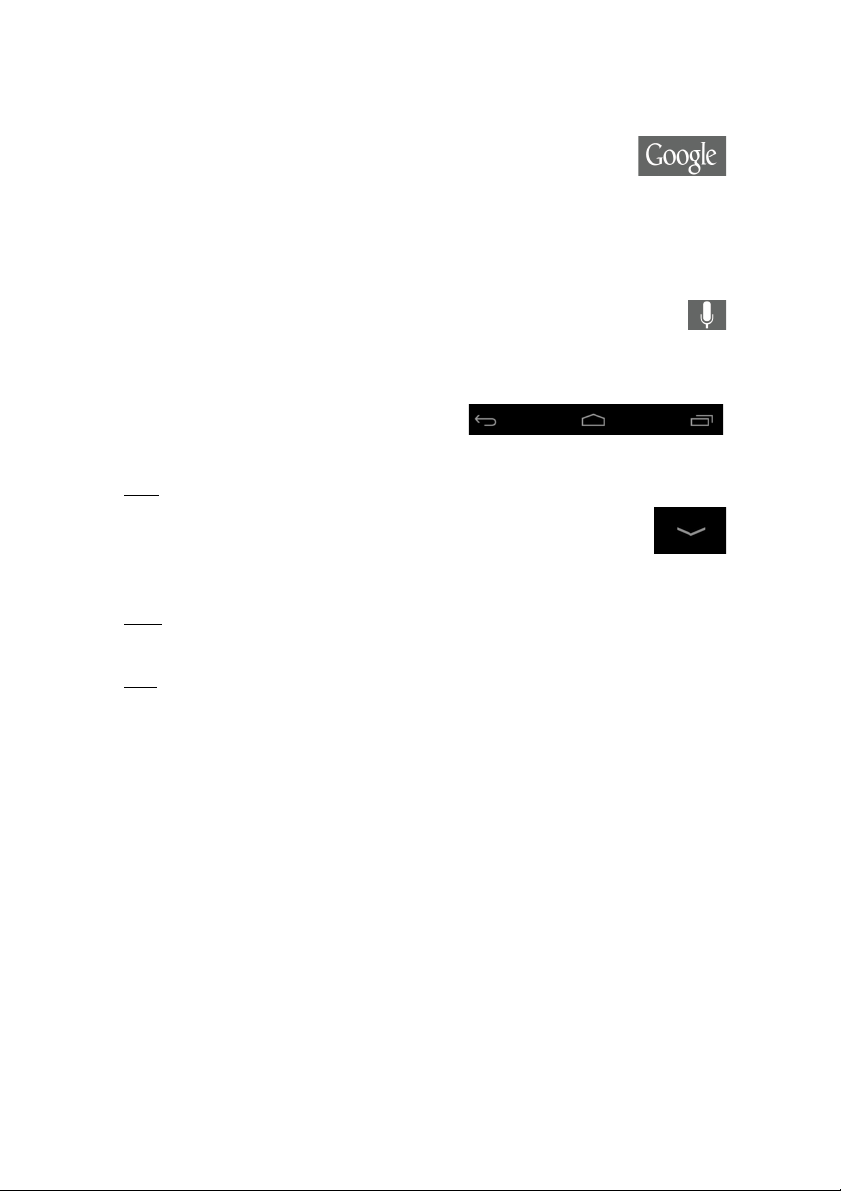
13
Geri Giriş Son
Gizle
Ara
İnternet'te uygulamaları, dosyaları ya da çeşitli bilgileri aramak
için sol üst köşedeki Google simgesine dokunun.
Bulmak istediğiniz metni girin. İnternet'i aramak için oka ya da
Enter tuşuna dokunun ya da listeden görünen önerilerden, uygulamalardan ya
da dosyalardan birine dokunun.
Sesli arama
Eğer sesli arama varsa, mikrofona dokunun ve aramak istediğinizi
söyleyin. Bkz. "Sesli Arama" sayfa 26.
Hareket
Menülerde ve seçeneklerde gezinmek için
sol alt köşede üç (ya da daha fazla) simge
gösterilir.
Geri
Bir önceki sayfaya ya da bir menüde bir üst seviyeye gitmek için bu
simgeye dokunun. Bazı durumlarda bu simgenin yerini gizle simgesi
alabilir (klavye ya da son uygulamaların listesi gösterildiğinde
olduğu gibi).
Giriş
Doğrudan Giriş ekranına gitmek için bu simgeye dokunun.
Son
Son açılan uygulamaları görmek için bu simgeye dokunun. Açmak için bir
uygulamaya dokunun ya da Giriş ekranına geri dönmek için ekranda
istediğiniz bir yere dokunun.
Genişletilmiş Giriş ekranı
Giriş ekranı, ilk Giriş ekranının her tarafına doğru genişleyebildiğinde size
bileşen eklemek ya da kısayolları düzenlemek için daha fazla alan sağlar.
Genişletilmiş Giriş ekranını görüntülemek için parmağınızı sola ya da sağa
kaydırın.
Toplam beş sayfa bulunmaktadır, iki tanesi solda ve iki tanesi sağda.
Ekranların herhangi birinde bileşenleri değiştirmek ya da bileşen eklemek için
bkz. "Giriş ekranını kişiselleştirme" sayfa 16.
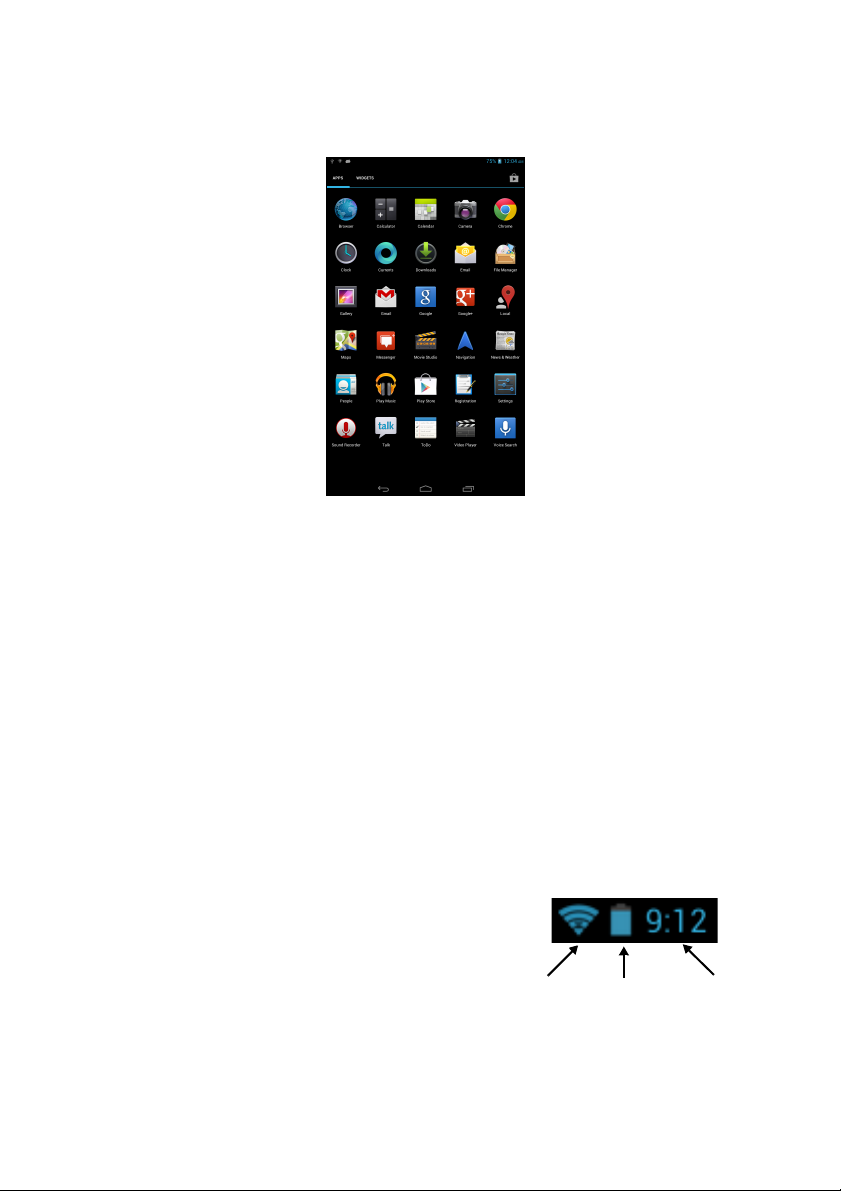
14
SüreKablosuz
Pil
şarj
alımı
durumu
Giriş ekranı
Uygulama menüsü
Uygulama menüsü, tabletinizde bulunan uygulamaları ve bileşenleri görüntüler.
Uygulamalar alfabetik sırada gösterilmektedir. Daha fazla uygulama varsa,
ikinci sayfanın genel görüntüsü, ekranın yan tarafında gösterilecektir. Sayfa
değiştirmek için genel sayfa görüntüsünü ekranın ortasına doğru çekin.
Aksi takdirde sola doğru kaydırarak daha fazla Uygulama görün. Uygulamaların
son sayfasındayken, tabletinizde kullanabileceğiniz bileşenleri görmek için sola
doğru kaydırın. Bkz. "Giriş ekranını kişiselleştirme" sayfa 16.
Google Play'den açmak için Alışveriş simgesin dokunun.
Not: Tüm görüntüler sadece referans için verilmektedir. Tabletinizde
yüklü uygulamalar, resimlerde gösterilen uygulamalardan farklı olabilir.
Giriş ekranına bir uygulama ekleme
Giriş ekranlarınızdan birine bir kısayol eklemek için bir simgeye dokunun ve
basılı tutun. Bir simge seçtiğinizde, ilk Giriş ekranına gidersiniz. Seçilen
simgeyi, herhangi bir genişletilmiş giriş ekranına sürükleyebilirsiniz.
Durum ve bildirim alanı
Ekranın sağ üst köşesinde durum ve bildirim
simgeleri gösterilir.
Bu alanda, bağlantı, pil durumu ve diğer etkinlik
bildirimi simgeleri gibi tabletinizin durumu
hakkında size bilgi veren çeşitli simgeler
bulunur.
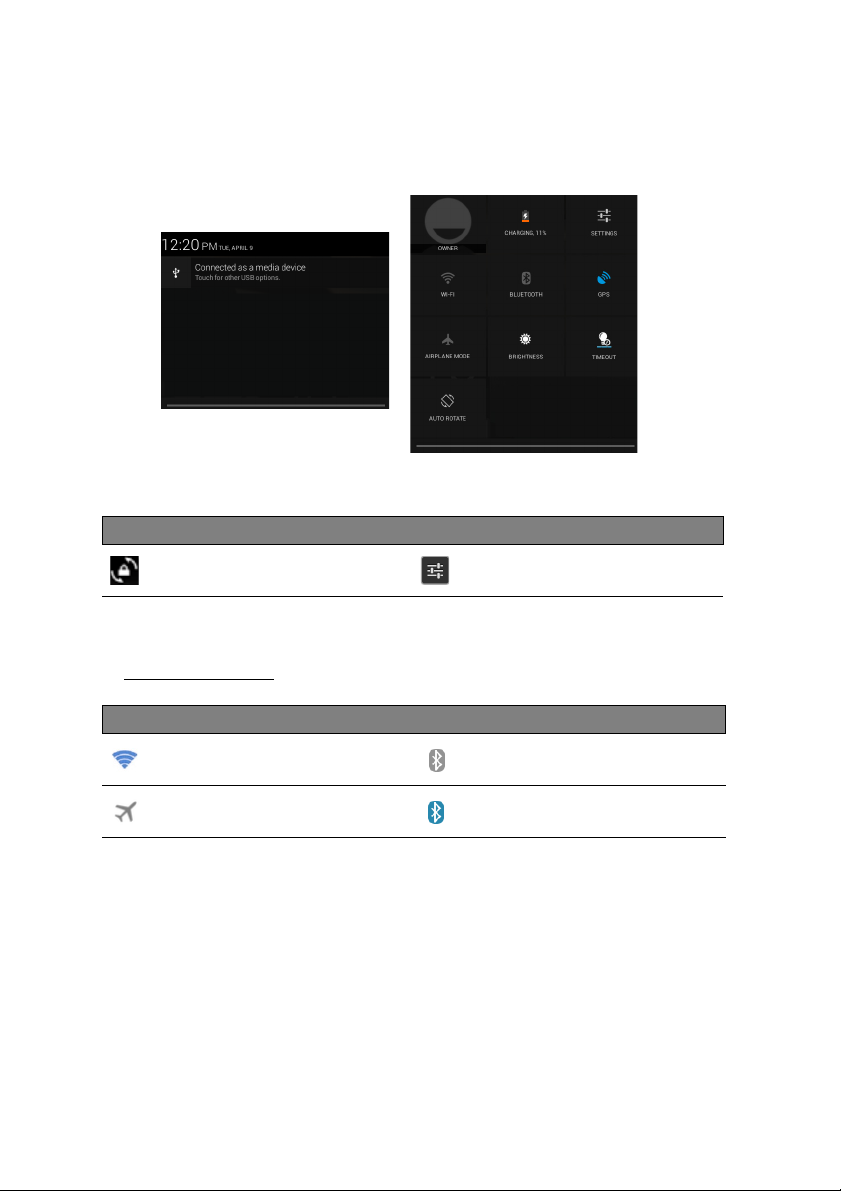
15
Bildirim alanında sol ve sağ bildirimleri görüntülemek için parmağınızı aşağıya
doğru kaydırın. Bildirimler geçerli indirmeleri ve müzik yürütülürken "yürüt/
duraklat" ve "sonraki parça" gibi medya kontrollerini gösterir.
Simge Açıklama Simge Açı klama
Ekran dönüşünü kilitler/kilidini
açar.
Ayarlar menüsünü açar
Durum ve bildirim simgeleri
Bağlantı simgeleri
Simge Açıklama Simge Açıklama
Bir kablosuz ağa bağlı (dalgalar
bağlantının gücünü gösterir)
Uçak modu (kablosuz bağlantı
kesildi)
Bluetooth açık
Bir Bluetooth aygıtına bağlı
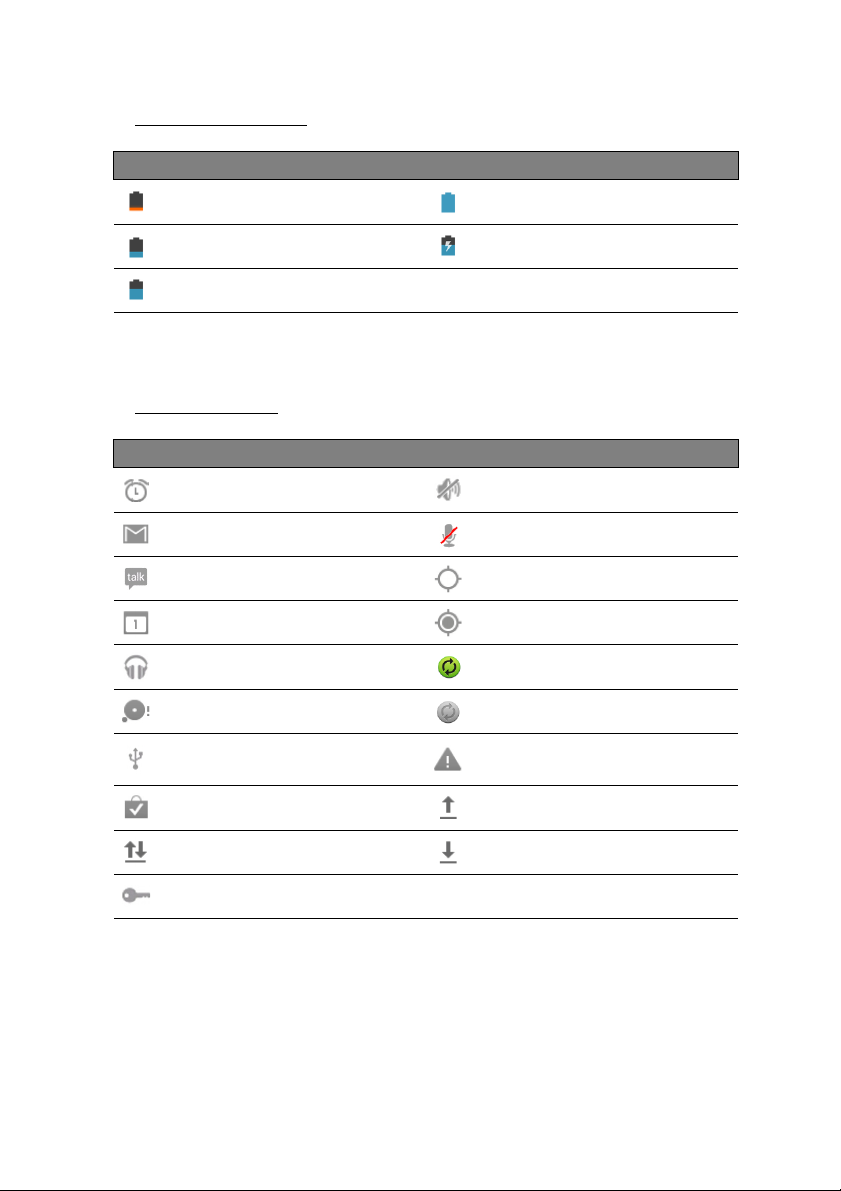
16
Pil durumu simgeleri
Simge Açıklama Simge Açıklama
Pil seviyesi çok düşük Pil dolu
Pil seviyesi düşük Pil şarj oluyor
Pil kısmen bitmiş
Not: Eğer cihazlarınızın pili çok ısınıyorsa size haber verilir ve cihazı
kapatmanız önerilir. Eğer kapatmazsanız, cihaz otomatik olarak kapanır.
Bildirim simgeleri
Simge Açıklama Simge Açıklama
Alarm ayarlı Hoparlör sessize alınmış
Yeni Gmail mesajı Tabletin mikrofonu kapalı
Yeni Google Talk mesajı GPS açık
Yaklaşan etkinlik GPS'den konum verileri alınıyor
Giriş ekranı
Şarkı çalıyor Veri senkronize ediliyor
SD kart ya da USB bellek dolu Senkronizasyon açık
Tablet USB ile PC'ye bağlı
Uygulama güncellemesi var Veri yükleniyor
Sistem güncellemesi var Veri indirme
Sanal özel ağ (VPN) durumu
Oturum açma ya da
senkronizasyonla ilgili sorun
Giriş ekranını kişiselleştirme
Giriş ekranınızı uygulama kısayolları ya da bileşen ekleyip kaldırarak ve duvar
kağıdınızı değiştirerek kişiselleştirebilirsiniz.
